Se state cercando come cambiare la sorgente del segnale sul vostro televisore Samsung senza telecomando, avete bisogno di aiuto. Il telecomando si è rotto o è stato perso mentre lo cercavate, oppure ne avete ordinato uno nuovo e state aspettando che arrivi. Ma volete comunque utilizzare il televisore e guardare i vostri programmi preferiti. Il televisore è acceso per impostazione predefinita per visualizzare i programmi ricevuti attraverso l’ingresso dell’antenna, e il passaggio a un’altra sorgente HDMI o a video in streaming come Netflix richiede solitamente alcune operazioni sul televisore. Questo è più complicato se non si dispone di un telecomando, ma è comunque facile da fare e il passaggio da una sorgente all’altra su un televisore Samsung è piuttosto rapido.
Modi per controllare il televisore senza telecomando
Ci sono solo tre modi per controllare il televisore se non si dispone di un telecomando.
Si controlla il televisore con i pulsanti sul televisore: rapido ma scomodo se si deve passare all’HDMI e si dispone di un dispositivo esterno come Fire Stick o Roku o si vuole guardare un servizio di streaming. È scomodo perché se avete attivato un servizio di streaming, dovrete avvicinarvi al televisore ogni volta che volete regolare l’audio o interrompere la visione.
Installare un programma di controllo TV: questo metodo funziona solo se il TV è Smart e connesso a Internet, e il TV e lo smartphone devono essere sulla stessa rete; ne parlerò più avanti.
Controllo tramite Alexa o Google Assistant: se il televisore è stato collegato al software per la casa intelligente Samsung SmartThings e integrato con Alexa o Google Assistant, è possibile controllare il televisore utilizzando la voce.
Dove si trova il pulsante di controllo del televisore?
Sarebbe utile cercare i pulsanti di controllo sul televisore stesso. Vi spiegherò come trovare il pulsante di controllo del televisore. Il pulsante di controllo (pulsante di accensione) si trova sul corpo del televisore. Fino al 2018, i televisori Samsung disponevano di più pulsanti o di un singolo pulsante simile a un joystick che si poteva premere e inclinare per selezionare le impostazioni desiderate. A partire dal 2018, la possibilità di controllare con un pulsante il televisore è stata drasticamente ridotta. I televisori moderni hanno di solito un unico pulsante che attiva un numero limitato di comandi (cambio di canale, regolazione dell’audio e selezione della sorgente).
Come trovare il pulsante di controllo del televisore
Il pulsante di controllo si trova solitamente sotto il logo Samsung sul televisore. Guardate se il logo si trova a destra o al centro del televisore. Non è possibile vederlo visivamente, ma sentirlo sotto il logo e premerlo; il televisore dovrebbe rispondere. Il motivo per cui il pulsante si trova in quel punto è molto semplice: si trova sulla scheda di controllo, che ospita anche il sensore di controllo a infrarossi. Nella foto qui sotto, è possibile vedere il pulsante del TV della serie Crystal 2022 e il pulsante di controllo del TV OLED. Nei televisori precedenti al 2018, il pulsante di controllo poteva trovarsi sul retro del telaio; se vi trovate di fronte allo schermo, questo è l’angolo più a destra del televisore, raggiungete il retro del televisore e cercate il pulsante.


Sui televisori OLED, il logo può trovarsi sul lato destro e il pulsante di accensione al centro.
Come cambiare il segnale di ingresso del televisore Samsung utilizzando il pulsante di accensione
Come si è già capito, sono possibili tre opzioni di controllo a seconda del modello di TV.
Controllo con pulsante joystick: premendo il pulsante si avvia un comando, inclinando il pulsante si passa al menu. Premendo il pulsante, sullo schermo del televisore appare un menu. Individuare le sorgenti nel menu, premere il pulsante, accedere al menu delle sorgenti e selezionare quella desiderata. Premendo a lungo il tasto si spegne o accende il televisore.
Controllo a cinque pulsanti: se il televisore ha cinque pulsanti, quello centrale serve per accendere/spegnere e richiamare il menu; una volta visualizzato il menu, utilizzare i pulsanti per spostarsi nel menu, trovare la sorgente e premere il pulsante per accedere al menu delle sorgenti.
TV dopo il 2018 (un solo pulsante): da quando i TV sono diventati intelligenti, non è più necessario impostare il TV utilizzando i pulsanti presenti sul televisore. Pertanto, la funzionalità del pulsante è stata drasticamente ridotta e sono disponibili solo un numero limitato di comandi, ovvero il controllo dell’audio, il cambio di canale e la selezione della sorgente.
Premendo brevemente si passa da un menu all’altro.
Pressione prolungata: selezione
Se nei primi due casi tutto è semplice e intuitivo, un pulsante necessita di maggiore chiarezza. Ecco i passi da seguire per selezionare la sorgente del segnale utilizzando il pulsante sul televisore.
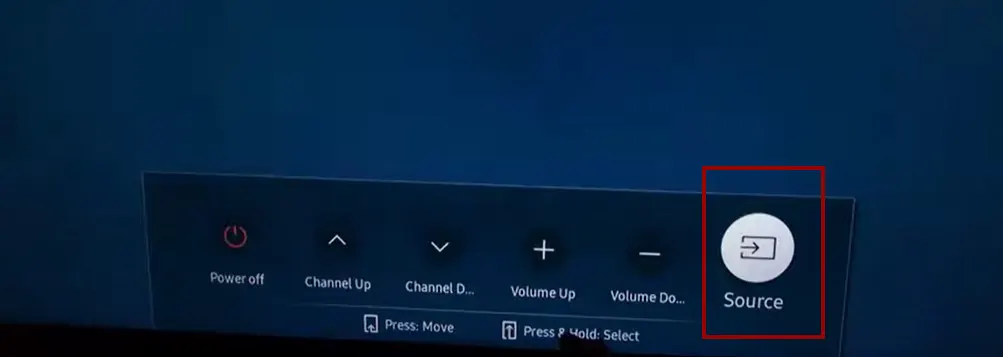
- Accendere il televisore premendo il tasto .
- Premere il tasto cinque volte fino a quando la sorgente diventa attiva.
- Tenere premuto il tasto (inizializzazione della selezione).
- A seconda del modello di televisore, si può tenere premuto il tasto e le sorgenti si alterneranno, oppure si può rilasciare il tasto quando appare una sorgente e premerlo di nuovo per selezionare la sorgente successiva.
Solo le porte HDMI attive saranno disponibili per la selezione; se si desidera selezionare una porta HDMI, collegare il dispositivo ad essa e accenderlo.
Come cambiare l’ingresso della Smart TV Samsung tramite lo smartphone
Samsung ha sviluppato programmi per controllare il televisore attraverso lo smartphone. Questa opzione è adatta a chi sa di non avere a disposizione un telecomando.
È necessario che il televisore sia collegato a Internet tramite un router. Lo smartphone e il televisore devono essere sulla stessa rete. Installate SmartThings, il programma ufficiale di Samsung per la casa intelligente, aggiungete il televisore al vostro dispositivo e potrete controllarlo attraverso il programma.
Scaricare SmartThings per Apple
Scaricare SmartThing per Android
Esistono altri programmi di terze parti per controllare il televisore; cercateli nell’app store Samsung Smart Remote TV.
Cambiare la sorgente del segnale sul televisore Samsung utilizzando Alexa o Google Assistant.
Questa opzione di commutazione è possibile se si è precedentemente configurato il TV Samsung per funzionare con gli assistenti vocali. Se non l’avete mai fatto prima, non potete farlo senza il telecomando; potete usare il telecomando sullo smartphone per configurarlo.
Utilizzo di Alexa:
Configurare SmartThings e Alexa:
Assicurarsi che il televisore Samsung sia impostato con l’app SmartThings.
Installate l’applicazione Amazon Alexa sul vostro smartphone o tablet.
Nell’app Alexa, attivare l’abilità “SmartThings”.
Associare SmartThings ad Alexa:
Aprire l’app Alexa e andare alla sezione “Abilità”.
Trovare “SmartThings”.
Selezionare “Abilita” e accedere all’account Samsung per collegarli.
Individuazione del dispositivo:
Dopo aver collegato gli account, è necessario scoprire il televisore Samsung nell’app Alexa.
Pronunciare “Alexa, scopri dispositivi” o toccare manualmente “Scopri dispositivi” nell’app Alexa.
Comandi vocali:
Dopo aver individuato e configurato il televisore nell’app Alexa, è possibile pronunciare un comando del tipo: “Alexa, passa a HDMI 1 su [nome del televisore]” o “Alexa, cambia la sorgente in HDMI 2 su [nome del televisore]”. Il comando esatto può variare a seconda del modello e del nome dato al televisore nell’app SmartThings.
Utilizzo dell’Assistente Google:
Configurare SmartThings e Google Assistant:
Assicurarsi che il televisore Samsung sia impostato nell’app SmartThings.
Installate l’app Google Home sul vostro smartphone o tablet.
Nell’app Google Home, collegare l’account SmartThings.
Collegare SmartThings a Google Home:
Aprire l’app Google Home.
Toccare l’icona “+”, selezionare “Personalizza il dispositivo”, quindi toccare “C’è qualcosa di già impostato?”.
Trovare “SmartThings” e collegare il proprio account.
Comandi vocali:
Una volta individuato e configurato il televisore nell’app Google Home, è possibile pronunciare un comando del tipo: “Ehi Google, passa a HDMI 1 su [Nome TV]” o “Ehi Google, cambia la sorgente in HDMI 2 su [Nome TV]”. Anche in questo caso, il comando esatto può variare a seconda del modello e del nome dato al televisore nell’app SmartThings.
Ricordate che per Alexa e Google Assistant è necessario assicurarsi che il televisore Samsung, l’hub SmartThings (se ne avete uno) e i dispositivi di assistenza vocale siano sulla stessa rete Wi-Fi.









